5 Mga paraan upang ayusin ang pagkutitap ng Netflix sa Safari (04.27.24)
Ang Netflix ay kung saan kinukuha natin ang aming pang-araw-araw na dosis ng aming mga paboritong palabas sa TV at pelikula, ginagawa itong isa sa pinakatanyag na mga site ng streaming ng video ngayon. Mayroon itong daan-daang palabas sa TV at libu-libong mga pelikula ang maaaring panoorin ng mga gumagamit.
Gayunpaman, maraming mga gumagamit ang nabigo at inis kamakailan dahil sa problema sa pagkutitap ng Netflix . Napansin ng mga gumagamit na ang screen ay kumikislap kapag nanonood ng Netflix sa Safari, lalo na kapag pinagana ang mga subtitle. Ang problemang ito ay hindi nangyayari sa iba pang mga browser tulad ng Firefox at Chrome. Ngunit ang problema sa paggamit ng iba pang mga browser ay ang sinusuportahan lamang nila hanggang sa 720 pixel, hindi 1080 pixel. Mayroong isang malaking pagkakaiba sa pagitan ng 720p at 1080p sa mga tuntunin ng kalidad ng larawan, iyon ang dahilan kung bakit ginusto ng karamihan sa mga gumagamit na manuod sa Safari kung saan sinusuportahan ang resolusyon ng 1080p.
Maraming mga reklamo sa iba't ibang mga forum, ngunit kailangan pa ring maglabas ng pahayag ang Apple o isang pag-update upang ayusin ang isyu. Sa halip na maghintay para sa Apple na palabasin ang isang opisyal na Netflix flickering solution , inako ng mga gumagamit na maghanap ng mga paraan upang ayusin ang isyu. Narito ang ilang pamamaraan sa kung paano ayusin ang pagkutitap ng Netflix at pagbutihin ang iyong karanasan sa panonood.
Ngunit bago ka gumawa ng anupaman, siguraduhing lumikha ng isang backup ng mga file kung sakaling may mali. . Kailangan mo ring i-restart ang iyong Mac at ganap na tanggalin ang lahat ng iyong mga junk file, gamit ang isang app tulad ng Outbyte MacRepair . Kapag nagawa mo na ang mga hakbang na ito, handa ka na ngayon upang subukan ang mga pamamaraang ito upang ayusin ang iyong problema sa pagkutitap ng Netflix .
Solusyon 1: I-clear ang iyong cache, cookies at kasaysayan sa Safari. p> Ang unang bagay na dapat mong gawin kapag nakakaranas ng mga problema sa browser ay upang limasin ang iyong cache, kasaysayan at cookies. Dapat gawin nito ang bilis ng kamay sa halos lahat ng oras.Upang magawa ito, sundin ang mga tagubiling ito:
- Buksan ang Safari sa pamamagitan ng pag-click sa icon nito sa Dock o paghahanap para dito sa pamamagitan ng Spotlight.
- I-click ang Safari sa toolbar sa tuktok ng screen.
- Piliin ang Mga Kagustuhan
- Pumunta sa Privacy tab at i-click ang tab na Alisin ang Lahat ng Data ng Website
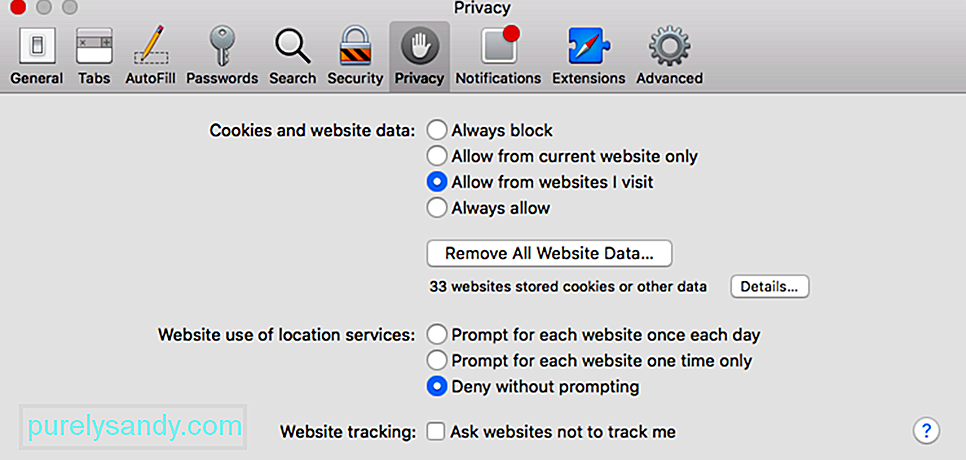
- Lalabas ang isang window na nagkukumpirma sa iyong pagkilos ng pagtanggal ng data ng iyong website. I-click ang Alisin Ngayon
Lalagyan ka nito mula sa lahat ng mga website na na-log in, tatanggalin ang iyong tala ng kasaysayan, at maaaring i-reset ang ilang mga kagustuhan. Ngunit tatanggalin nito ang karamihan sa iyong mga problema sa browser tulad ng Netflix na kumikislap sa Safari .
Kailangan mo ring limasin ang iyong cookies sa browser ng Netflix sa pamamagitan ng pagpunta sa netflix.com/clearcookies. Awtomatiko nitong malilinaw ang iyong data sa naka-cache na Netflix at mag-sign out ka. Mag-sign in lamang muli upang suriin kung naayos ang lahat. Kung hindi nito malulutas ang iyong problema, subukan ang ilan sa iba pang mga pamamaraan sa ibaba.
Solusyon # 2: Tanggalin ang mga file na IndexedDB.Hinihiling sa iyo ng pamamaraang ito na iwanan ang Safari, kaya maaaring kailanganin mong kopyahin ang mga tagubilin sa ibang lugar o gumamit ng isa pang browser upang buksan ang pahinang ito.
Upang ma-clear ang iyong mga file na IndexedDB, gawin ang sumusunod: o pagpili sa Quit Safari mula sa menu ng Safari. 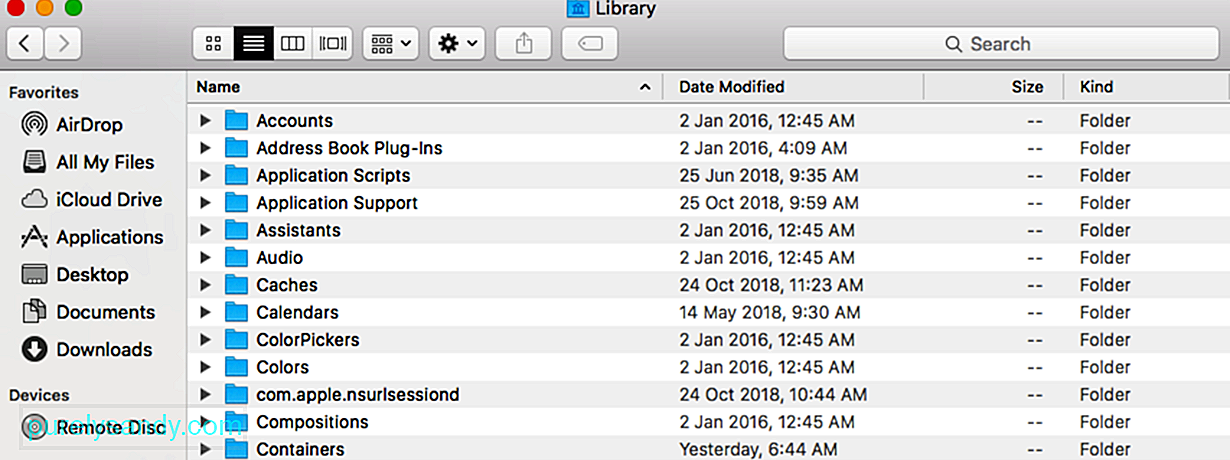
- Mag-scroll pababa at i-click ang Safari
- Piliin ang folder na Mga Databases , pagkatapos buksan ang ___IndexedDB .
- Piliin ang lahat ng mga folder ng Netflix at ilipat ang mga ito sa kung nalutas ng pamamaraang ito ang problema.
Bago ang 2014, ang Netflix ay gumagamit ng hindi maaasahang plugin ng Microsoft Silverlight upang maglaro ng mga video. Gayunpaman, ang Silverlight ay sanhi ng maraming mga problema kapag ang streaming ng mga pelikula sa 1080 sa Safari. Kaya pagkatapos ng 2014, lumipat ang Netflix sa HTML5 para sa streaming ng video.
Ang HTML5 ay paunang magagamit para sa mga Mac na tumatakbo sa OS X 10.10 Yosemite o mas mataas, ngunit ngayon sinusuportahan din ng HTML5 ang Microsoft Edge sa Windows 10, ang bersyon ng Google Chrome 37 o mas bago sa Windows 7, Internet Explorer 11 o mas bago sa Windows 8.1 o mas bago, at Opera bersyon 33. Para sa mga Mac na tumatakbo sa OS X 10.10 Yosemite o mas mataas, ang aparato ay dapat na hindi bababa sa isang modelo ng 2012.
Kung gumagamit ka ng isang mas bagong bersyon ng Mac, malamang na pinapatakbo nito ang pinakabagong macOS at dapat na awtomatikong suportahan ang streaming ng Netflix sa HTML5. Siguraduhin lamang na gumagamit ka ng pinakabagong bersyon ng iyong browser at na-upgrade mo sa pinakabagong macOS. Kung gumagamit ka ng isang mas matandang Mac, suriin muna kung sinusuportahan ng iyong aparato ang HTML5 streaming sa Netflix ng alam ang bersyon ng iyong OS X at ang petsa kung kailan itinayo ang iyong Mac. Upang magawa ito, i-click ang logo ng Apple at piliin ang Tungkol sa Mac na Ito mula sa menu. Kung ang iyong Mac ay magmula sa huling bahagi ng 2011 pataas, maaari mong i-update ang iyong macOS sa pamamagitan ng Mac App Store.
Gayunpaman, kung ang iyong Mac ay mas matanda (bago ang 2011), ang magagawa mo lang ay lumipat sa Google Chrome at pilitin ang HTML5 na gumana sa mga mas lumang bersyon ng OSX. Upang magawa ito, sundin ang mga hakbang na ito:
- Ilunsad ang Google Chrome at buksan ang Netflix
- Pumunta sa
.Mga Setting ng Playback ng Netflix - Pumunta sa
- Lagyan ng tsek Mas gusto ang HTML5 playe r sa halip na Silverlight
- Close Google Chrome , pagkatapos ay buksan muli ito. Solusyon # 4: Patayin ang mga subtitle.
May ilang mga gumagamit na natagpuan na ang pag-off ng mga subtitle kapag nanonood ng Netflix sa Safari ay nalulutas ang kumikislap na isyu.
Upang i-off ang mga subtitle, sundin ang mga tagubiling ito: < ul>- Ilunsad ang Netflix , mag-sign in sa iyong account at pumili ng pelikula o palabas na papanoorin.
- Ilipat ang mouse sa paligid kapag nagsimulang tumugtog ang video.
- Mag-pop up ang isang icon ng dayalogo. I-click ang icon kapag lilitaw ito.
- Ipapakita ng dayalogo ang iyong ginustong mga pagpipilian sa audio o subtitle.
- Sa ilalim ng mga subtitle, i-click ang Off .
Ito ay papatayin ang mga subtitle para sa iyong mga video at sana ayusin ang iyong problema sa pag-flicker ng Netflix
Isang gumagamit ng Reddit na nagngangalang Connor_E Sinabi na ang kanyang problema ay naayos sa pamamagitan ng pagbabago ng kanyang resolusyon sa screen. Ang pag-alis sa default at paglalagay nito sa naka-scale ay tila nakagawa ng trick para sa kanya, kaya't bakit hindi mo ito subukan? Narito kung paano baguhin ang iyong display mula sa default patungo sa naka-scale:
- I-click ang logo ng Apple at piliin ang Mga Kagustuhan sa System .
- I-click ang Ipinapakita & gt; Built-in Display .
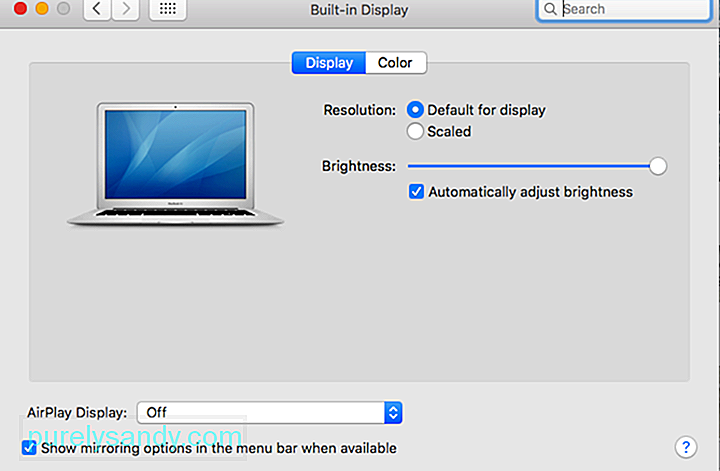
- Lagyan ng tsek ang Naka-scale , at pumili mula sa isa sa resolusyon ng screen mga pagpipilian.
- Close Mga Kagustuhan sa System at i-restart ang iyong computer.
Sa sandaling nabago mo ang iyong resolusyon sa screen, buksan ang Safari at i-play ang isa sa mga pelikula sa Netflix upang makita kung nalutas ang problema. Ang pag-flicker ng Netflix sa Safari ay isa lamang sa mga nakakainis na isyu na kailangang harapin ng Apple sa lalong madaling panahon. Ngunit habang hinihintay namin ang opisyal na pag-aayos mula sa Apple, maaari mong subukan ang isa sa mga solusyon na nabanggit sa itaas upang makita kung alin ang gagana para sa iyo.
Youtube Video.: 5 Mga paraan upang ayusin ang pagkutitap ng Netflix sa Safari
04, 2024
- Close Google Chrome , pagkatapos ay buksan muli ito. Solusyon # 4: Patayin ang mga subtitle.

